들어가기 전에
챗GPT는 여러 분야에서 다양한 작업을 도울 수 있는 매우 유능한 도구입니다. ChatGPT 환경을 맞춤화하면 향후 모든 AI 대화가 훨씬 더 생산적으로 될 수 있습니다. 몇 가지 빠르고 쉬운 설정으로 프롬프트를 보완하고 개인 정보 보호 문제를 해소하는 방법을 소개합니다.
이 글은 아래 기사 내용을 토대로 작성되었습니다만, 필자의 개인 의견이나 추가 자료들이 다수 포함되어 있습니다.
- 원문: I changed 5 ChatGPT settings and instantly became more productive - here's how
- URL: https://www.zdnet.com/article/i-changed-5-chatgpt-settings-and-instantly-became-more-productive-heres-how/
다음 내용을 시작하기 전에 기존 OpenAI 계정에 로그인하거나 새 계정을 만들어야 합니다. 계정이 없어도 ChatGPT에 액세스할 수 있지만 설정에 액세스하려면 반드시 로그인해야 합니다. 설정을 조정한 후에는 계정에 저장되며 이후 ChatGPT 세션에서 자동으로 켜집니다.
1. 사용자 지정 지침
이 설정은 아마도 가장 큰 시간 절약 효과를 가져다 줄 것입니다. 사용자 지정 지침(Custom Instructions)을 사용하면 ChatGPT가 응답을 생성할 때마다 따라야 할 지침을 입력할 수 있으므로 프롬프트를 입력할 때마다 해당 지침을 추가하는 것을 건너뛸 수 있습니다..
예를 들어 교사나 학부모인 경우 생성된 모든 자료가 아이들의 연령에 맞게 제공되기를 원한다면 사용자 지정 지침을 사용할 수 있습니다. 이 시나리오에서는 “저는 3학년 교사이며 신학기 콘텐츠를 생성하는 데 ChatGPT를 사용할 것입니다. 3학년 수준의 어휘를 사용하고 매력적이고 낙관적인 어조를 유지해 주세요."라고 말할 수 있습니다. 그러면 이후의 모든 답변은 이 기준에 따라 작성됩니다.
이 기능은 특히 자기소개서나 이력서를 작성할 때 유용합니다. 교육, 경력, 관심사 등 나에 대한 기본 정보를 사용자 지정 지침에 포함할 수 있기 때문입니다. 그런 다음 이력서에 대한 도움을 ChatGPT에 요청하면 해당 정보를 참조하여 보다 맞춤화된 글머리 기호를 생성합니다.
챗GPT 화면 오른쪽 상단에 있는 프로필 사진을 클릭하고 [ChatGPT 맞춤 설정]을 클릭합니다.

다음 그림과 같이 “ChatGPT가 더 나은 응답을 제공해 드리기 위해 사용자님에 대해 알아두어야 할 것이 있다면 무엇인가요?"와 "ChatGPT가 어떻게 응답했으면 하시나요?"라는 두 개의 텍스트 상자가 있는 팝업 창이 표시됩니다. 지침에 대한 영감이 필요한 경우 텍스트 상자를 클릭하면 글머리 기호로 표시된 '생각의 시작점'이 나타납니다.

지침을 입력한 후에는 [새 채팅에 사용] 옆의 토글이 켜져 있는지 확인하여 앞으로 프롬프트에 입력할 때마다 사용할 수 있도록 하세요. 특정 답변에 대한 지침을 무시하려면 이 설정을 다시 끄면 됩니다.
2. 메모리

사용자 지정 지침과 마찬가지로 메모리는 사용자가 챗봇을 사용할 때마다 반복하는 것을 피하고 더욱 맞춤화된 경험을 할 수 있도록 합니다. 메모리를 사용하면 챗봇은 후속 답변을 공식화할 때 유용할 수 있는 사용자가 제공한 통찰력을 기억합니다.
예를 들어, 메모리 기능이 켜진 상태에서 지미라는 이름의 요크셔테리어를 키우고 있다고 프롬프트에서 언급하면 ChatGPT는 향후 관련 답변을 생성할 때 이 정보를 컨텍스트로 사용합니다. 따라서 나중에 프롬프트에서 “반려동물에게 어떤 사료를 먹여야 하나요?”라고 말하면 반려동물이 요키라는 것을 기억하고 그에 맞는 추천을 제공합니다.
개인정보 보호가 중요한 경우 사용자 지정 지침 필드에 직접 입력하지 않은 개인 정보를 기억하지 않도록 이 기능을 끄도록 선택할 수도 있습니다.
챗GPT 화면 오른쪽 상단 모서리에서 [프로필 사진] - [설정] - [개인 맞춤 설정] - [메모리]를 클릭하고 켜거나 끕니다. 또한 관리 설정을 클릭하여 나중에 사용하지 않거나 기억하고 싶지 않은 메모리를 삭제할 수도 있습니다.
3. 임시 채팅
ChatGPT에 대한 사용자들의 가장 큰 우려 중 하나는 데이터가 비공개로 안전하게 유지될지 여부입니다. ChatGPT와 같은 생성형 AI 모델은 사용자 입력을 사용하여 모델을 더욱 학습시키기 때문에 이러한 우려는 더욱 커집니다. 임시 채팅은 대화를 비공개로 유지할 수 있는 빠르고 간단한 방법을 제공합니다.
임시 채팅이 켜져 있으면 채팅 내용이 추억을 만들거나, 모델을 훈련하거나, 기록에 표시되는 데 사용되지 않습니다. 단, 임시 채팅을 사용하더라도 남용 여부를 모니터링하기 위해 최대 30일 동안 채팅 사본을 보관할 수 있다는 점을 유의하세요.
임시 채팅 기능을 사용하려면, 챗GPT 화면 상단의 드롭다운을 클릭하고 [임시 채팅] 옵션을 활성화합니다.

4. 모두를 위한 모델 개선
개인정보 보호 및 보안과 관련하여, 채팅 내용이 모델 학습에 사용되지 않는 것이 더 편하다면 '모든 사용자에 대한 모델 개선' 설정을 해제할 수 있습니다. 이 단계는 이 기능이 기본적으로 켜져 있기 때문에 특히 중요합니다.
이 설정을 끄면 동일한 계정에 로그인되어 있는 한 사용 중인 디바이스에 관계없이 대화가 ChatGPT를 더 이상 훈련하는 데 사용되지 않습니다.
이 설정을 끄려면 오른쪽 상단 모서리에서 [프로필 사진] - [설정] - [데이터 제어] - [모두를 위한 모델 개선]을 클릭한 후 비활성화합니다.

5. 테마
ChatGPT 인터페이스가 밝거나 어두운 테마로 표시되는 것은 사소해 보일 수 있지만, 사용자 경험을 크게 향상시킬 수 있습니다. 예를 들어, 어두운 모드를 활성화하면 눈이 덜 피로할 수 있습니다.
이 기능을 사용하려면, 오른쪽 상단 모서리에서 [프로필 사진] - [설정] - [일반] - [주제] 오른쪽에 있는 드롭다운을 클릭합니다. [시스템], [다크 모드], [라이트 모드] 중에서 선택할 수 있습니다.
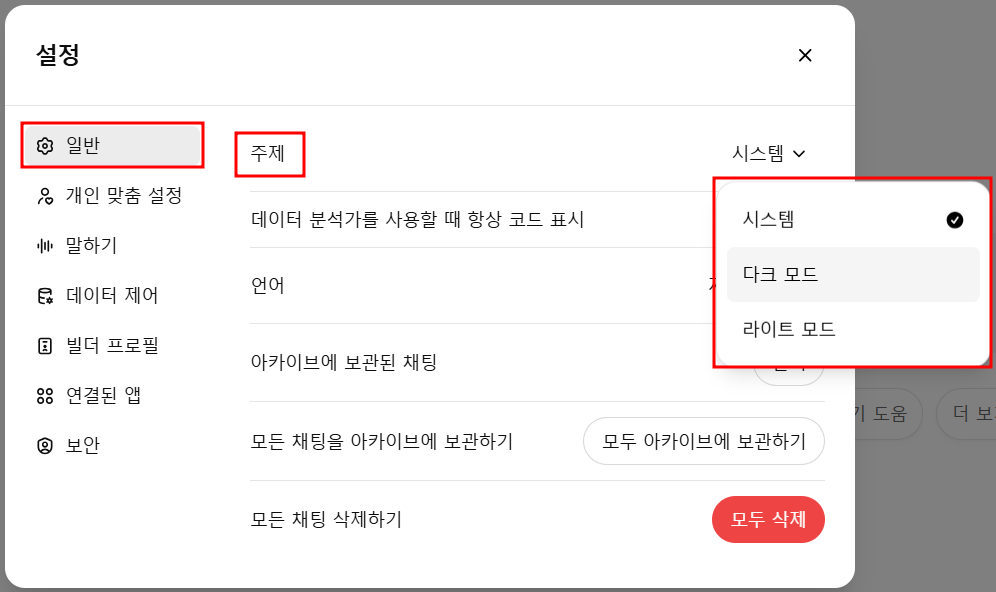
마치며
챗GPT를 맞춤화하여 생산성을 향상시킬 수 있는 몇 가지 방법에 대해 알아보았습니다. OpenAI는 수시로 챗GPT의 성능을 개선하고 새로운 모델을 발표하고 있으므로 꾸준히 모니터링하여 필요한 기능들을 제때 활용해 보세요.
'IT Info' 카테고리의 다른 글
| PC를 새 것처럼 다시 작동시키는 9가지 방법 (26) | 2024.12.26 |
|---|---|
| 즐거운 성탄절 그리고 OpenAI의 선물 (38) | 2024.12.25 |
| 놓치고 있을 수 있는 Google Keep의 7가지 기능 (34) | 2024.12.23 |
| AI에 반대해 왔지만 너무 좋아서 마음을 바꾸게 된 이것 (36) | 2024.12.22 |
| 딱 열흘 남았고, 그 정도면 충분합니다! (35) | 2024.12.21 |
